सामग्री:

Amazfit Pace तेजी से सबसे लोकप्रिय होता जा रहा हैखेल और फिटनेस पर ध्यान देने के साथ सस्ती स्मार्टवॉच। अब तक यह एक अच्छी दिखने वाली स्मार्टवॉच है, जो डिजाइन पहलू पर उच्च स्कोर करती है। यदि आप एक गए हैं, तो इन सरल युक्तियों और तरकीबों के साथ वैयक्तिकृत करने और आप का अधिकतम लाभ उठाने का समय है।

↑ # एमपी3 प्लेयर के रूप में अपने अमेजफिट पेस का उपयोग करें
MP3 फ़ाइलों को आपके पेस में स्थानांतरित करने के चरण
- अपने Amazfit Pace को इसके चार्जिंग आधारित पर सेट करें और इसे अपने पीसी से कनेक्ट करें
- अपने कंप्यूटर में Amazfit Pace खोलें
- फ़ोल्डर का चयन करें "संगीत"
- अपनी कॉपी करें एमपी ३ फ़ाइलेंओ संगीत फ़ोल्डर
- फिर अपने ब्लूटूथ ईयरफोन को अपनी अमेजफिट वॉच से कनेक्ट करें
- Amazfit Pace पर म्यूजिक प्लेयर चुनकर अपना पसंदीदा गाना बजाएं
↑ # वॉच फेस में अपनी खुद की छवि पृष्ठभूमि के साथ अपने अमेजफिट पेस को वैयक्तिकृत करें
आपके में प्रीलोडेड वॉच फ़ेस के अलावा अमेजफिट पेस, आप घड़ी के चेहरे के लिए पृष्ठभूमि के रूप में अपनी स्वयं की तस्वीर भी जोड़ सकते हैं (केवल चयनित वॉच फेस)
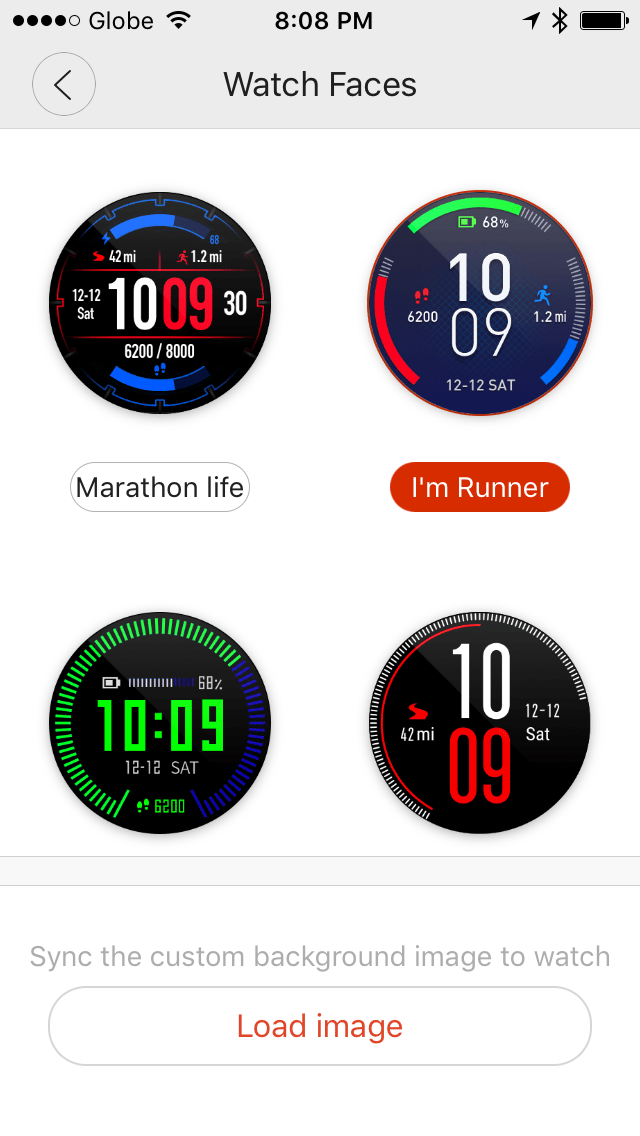
सपोर्ट ऐप में वॉच फेस सेक्शन में जाएं
का चयन करें "लोड छवि”, एक विकल्प आपको यह चुनने का विकल्प दिखाएगा कि क्या आपके “से एक फोटो लोड करें”गेलरीया अपने फोन के कैमरे का उपयोग करके फोटो लें।
फोटो सिंकिंग के बाद, पृष्ठभूमि बदलने के लिए सक्षम तीन अलग-अलग वॉच फ़ेस से चुनें, गोल्डन रूस्टर, इटरनल मोशन या 2107।
अपने पर जाओ चतुर घडी, स्क्रीन को तब तक दबाए रखें जब तक कि वह बदलने की सेटिंग पर सेट न हो जाए चेहरा देखो।
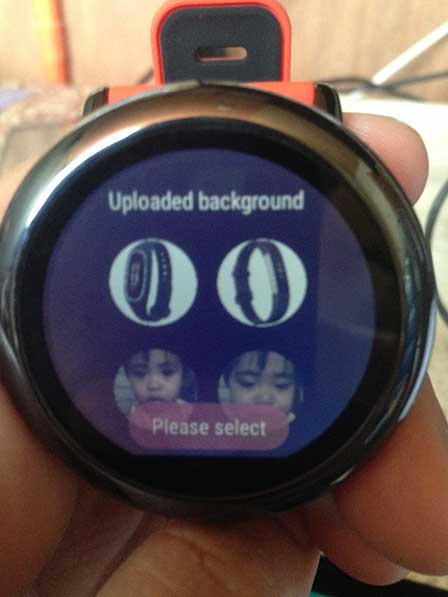
चुनते हैं इन घड़ी चेहरों से, चयन करने के बाद, "अपलोड की गई छवि चुनें"
छवि का चयन करें और हिट करें पुष्टि करें
के लिए टेप करे सहेजें
↑ #ऐप सीक्वेंसिंग
आप पर मेनू को महत्व के आधार पर Amazfit Pace व्यवस्थित करें। आप स्टेप्स काउंटर, हार्ट रेट मॉनिटर, स्टॉप वॉच आदि जैसे मेन्यू को अपनी पसंद के अनुसार व्यवस्थित करके ऐसा कर सकते हैं। यहाँ कदम हैं।
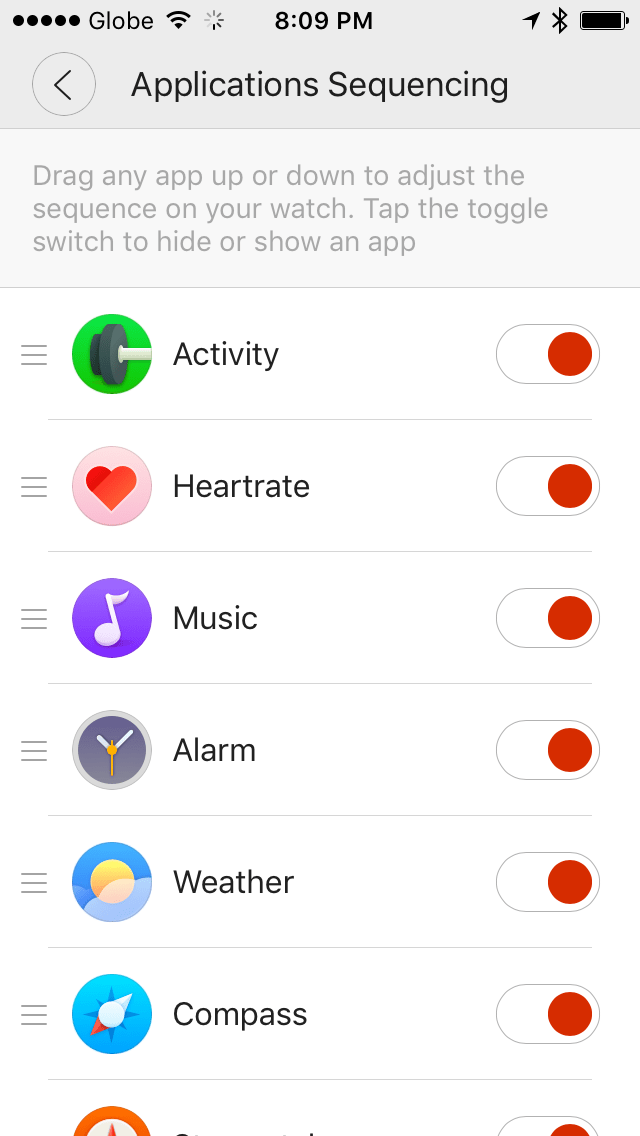
अपना Amazfit सहायता ऐप खोलें
- मुख्य पृष्ठ पर स्वाइप करें, नीचे की ओर स्वाइप करें
- एप्लिकेशन सीक्वेंसिंग पर जाएं
- किसी भी ऐप का क्रम समायोजित करने के लिए उसे नीचे या नीचे खींचें
- आप ऑन ऑफ को टॉगल करके, उन्हें अपनी स्मार्टवॉच पर छिपा या दिखा भी सकते हैं
↑ #अमेजफिट पेस बैकलाइट सेट करें
स्मार्टवॉच की बैकलाइट और टच स्क्रीन को लेकर काफी शिकायतें हैं। वैसे कुछ विकल्प हैं जिन्हें आप अपने पेस की स्क्रीन को बेहतर बनाने के लिए सेट कर सकते हैं, यहाँ कुछ हैं:

अपनी बैकलाइट सेटिंग बदलना
सेटिंग दिखाने के लिए ऊपर से नीचे की ओर स्वाइप करें
के लिए जाओ सामान्य… या आप सीधे जा सकते हैं, जब आप अपने पेस पर नीचे स्वाइप करते हैं तो आइकन में बैकलाइट सेटिंग्स तक पहुंच सकते हैं।
विकल्पों की सूची के लिए साइकिल
से चयन करें:
- ऑटो - स्मार्टवॉच स्वचालित रूप से आपके वर्तमान प्रकाश वातावरण के आधार पर प्रकाश की मात्रा निर्धारित करती है
- केवल खुला - स्मार्टवॉच के अनलॉक होने पर बैकलाइट चालू हो जाती है
- हमेशा बने रहें - बैकलाइट हमेशा चालू रहती है
- छूट बैकलाइट बंद करें
हम इस लेख को और अधिक Amazfit Pace Tips and Tricks के साथ अपडेट करेंगे! बने रहें…




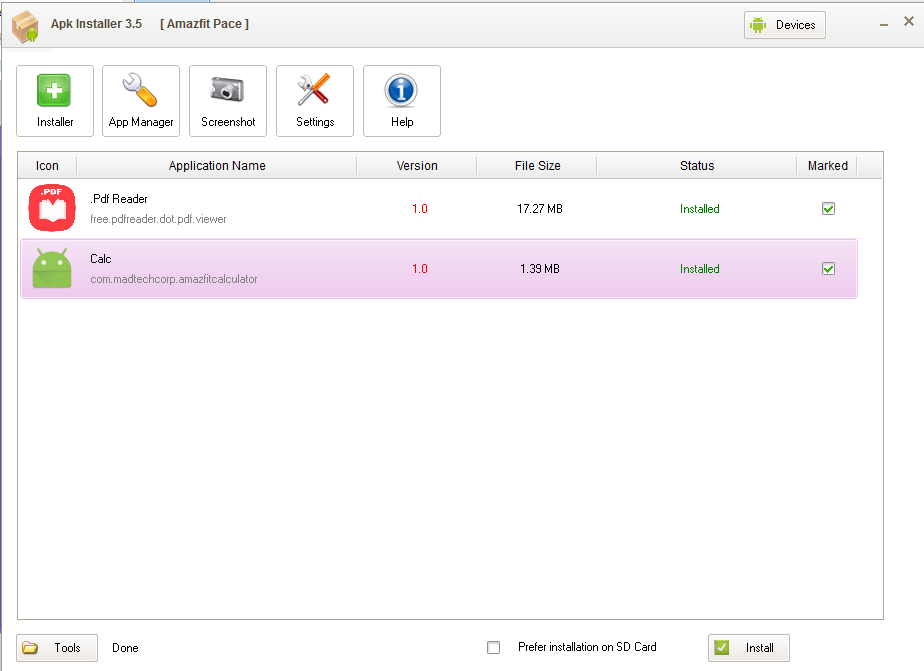



![[डील] Xiaomi Mi Band 2 19% की छूट](/images/Wearable-Deals/Deal-Xiaomi-Mi-Band-2-19-OFF_3223.jpg)
![[सौदा] नंबर १ जी५ स्मार्टवॉच ६७% की छूट](/images/Wearable-Deals/Deal-NO.1-G5-Smartwatch-67-OFF_3210.jpg)
![[सौदा] नंबर १ जी६ स्मार्टवॉच - गीकब्यूइंग पर केवल $१९!](/images/Wearable-Deals/Deal-NO.1-G6-Smartwatch-Only-19-at-Geekbuying_3168.jpg)


